-
제품선택
-
안녕하세요, CIMON입니다.
CICON에서 스캔프로그램 작성 시, 직접 값을 입력하지 않고도 접점 디바이스 어드레스를 증가 및 감소시킬 수 있습니다.
동일한 디바이스 내에서 연속적인 어드레스를 접점으로 사용하고자 할 때 활용할 수 있습니다.
다음은 해당 기능 사용 방법입니다.
1. 접접을 클릭합니다.

2. Alt키를 누른 채로 해당 접점을 드래그합니다.
그 상태에서 숫자 1 키를 누르면 접점의 어드레스가 감소하고, 숫자 2 키를 누르면 접점의 어드레스가 증가합니다.

3. 원하는 방향으로 드래그합니다. 다음 그림과 같이 설정한 어드레스 값과 동일한 간격으로 접점을 지정합니다.

* CICON 우측 하단의 모드 표시가 ‘삽입’ 일 경우 좌에서 우, 우에서 좌, 상에서 하로 한방향으로만 사용 가능하며, 이 때 하단에서 상단으로는 기능을 사용할 수 없습니다. 기존 Column이나 Row를 밀어내고 입력합니다.
*CICON 우측 하단의 모드 표시가 ‘겹침’ 일 경우 기존 입력한 접점 위에 겹쳐서 입력합니다.
* ‘삽입’ 모드와 ‘겹침’ 모드를 변경하려면 ‘Insert’ 키를 누르시기 바랍니다.
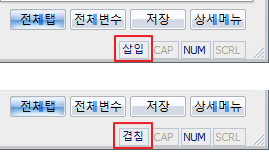
언제나 고객을 먼저 생각하는 CIMON이 되겠습니다.
감사합니다.
-
안녕하세요, CIMON입니다.
어드레스 값이 이상하게 출력되는 경우, 다음 사항을 확인하여 주시기 바랍니다.
- 스캔 프로그램 내에서 어드레스를 중복으로 사용
- 산술 명령 이용 시 사용한 어드레스에 중복 영역이 발생
다음은 CICON에서 해당 증상을 확인 및 수정하는 방법입니다.
[점검 사항 – 크로스 레퍼런스 활용]
1. CICON의 크로스 레퍼런스라는 기능을 활용하여 프로젝트 내에서 중복된 어드레스가 있는지 확인합니다.
(1) 메인메뉴에서 [도구] -> [Cross Reference] 메뉴를 선택합니다.
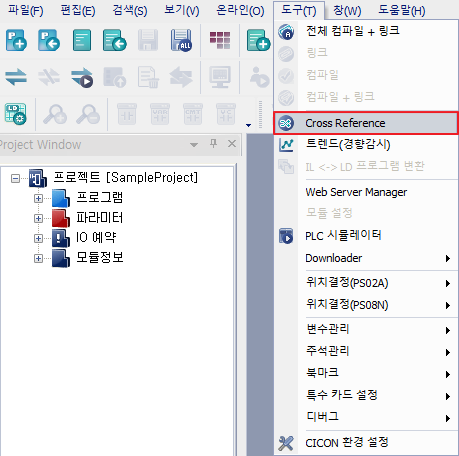
(2) ‘디바이스별 보기’ 영역에서 [중복 사용] 버튼을 클릭합니다.
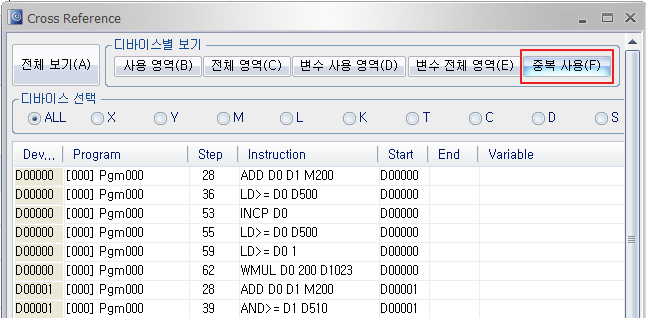
(3) 중복을 확인할 디바이스 영역을 선택합니다.
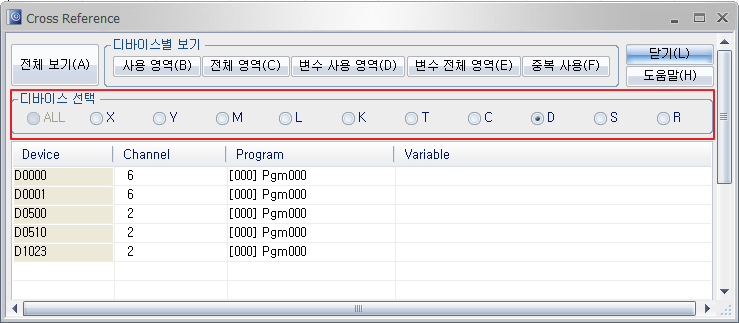
디바이스 확인 후, 중복으로 인해 잘못된 값이 쓰이는 경우 다른 어드레스를 이용하시기 바랍니다.
[점검 사항 – 명령어 오퍼랜드 확인]
1. 산술 명령이나 기타 더블워드 연산 관련 명령어 사용 시, 어드레스가 중복 될 가능성이 있습니다.

- 워드와 워드 연산 시 두개의 워드로 저장되는 경우
(S1과 S2가 연산 시 -> D, D+1)
= 16Bit Binary 사칙 연산 명령어 (DIV(P), MUL(P))
= BCD 4자리 사칙 연산 명령어 (BMUL(P), BDIV(P)
- 두 개의 워드와 두 개의 워드 연산 시 두 개의 워드로 저장되는 경우
(S1, S1+1과 S2, S2+1가 연산 시 → D,D+1)
= 실수 사칙 연산 (EADD(P),ESUB(P),EMUL(P),EDIV(P))
= BCD 8자리 사칙연산 (DBADD(P), DBSUB(P), DBMUL(P), DBDIV(P))
= 32Bit Binary 사칙 연산 (DADD(P), DSUB(P), DWDIV(P))
- 두 개의 워드와 두 개의 워드 연산 시 네 개의 워드로 저장되는 경우
(S1, S1+1과 S2, S2+1가 연산시 → D, D+1, D+2, D+3)
= 32Bit Binary 사칙 연산 (DDIV(P), DMUL(P))
(예제)
1. DIV(P)
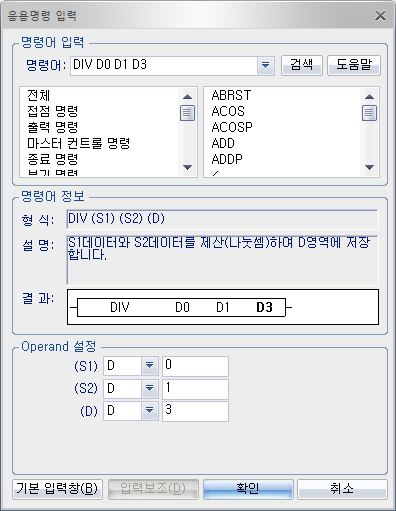
- 내부 접점 신호 M00이 ON 하였을 때 D0000의 데이터와 D0001의 데이터를 나눗셈하여 D0003에 몫, D0004에 나머지를 저장하는 프로그램
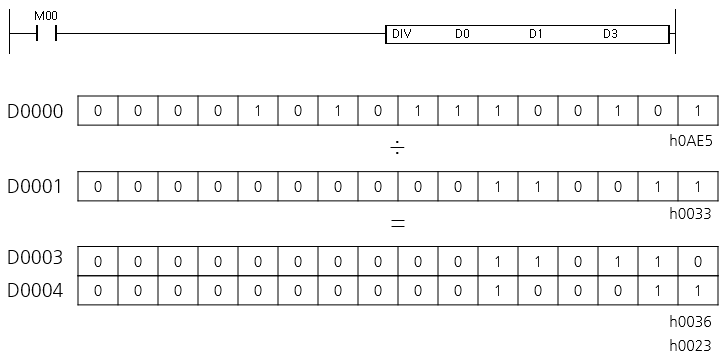
2. DDIV(P)
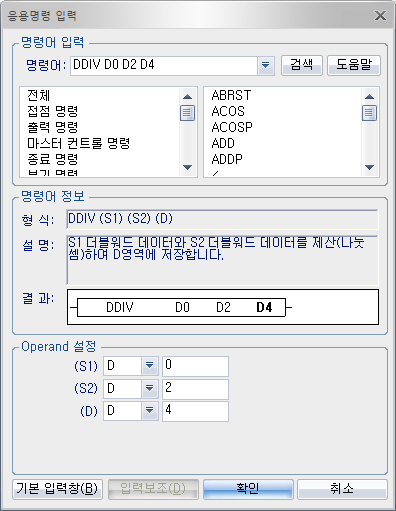
- 내부 접점 신호 접점 M01이 ON 하였을 때 D0000, D0001의 데이터와 D0002, D0003의 데이터를 나눗셈하여 D0004, D0005에 몫, D0006, D0007에 나머지를 저장하는 프로그램
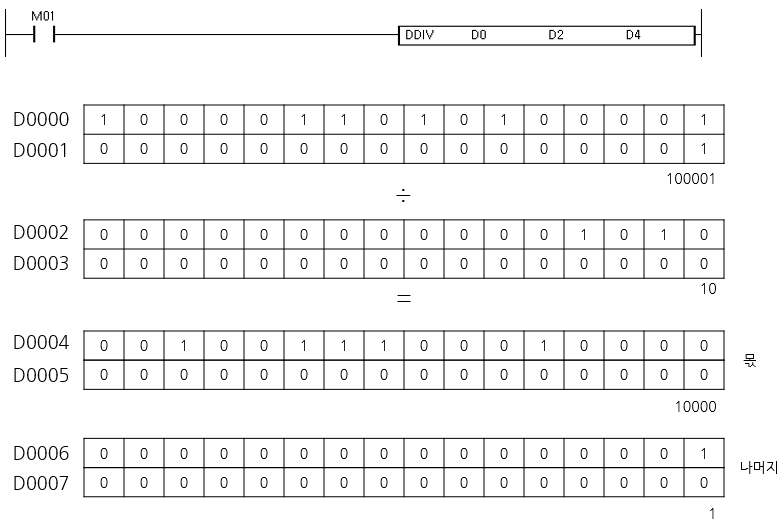
3. MUL(P)
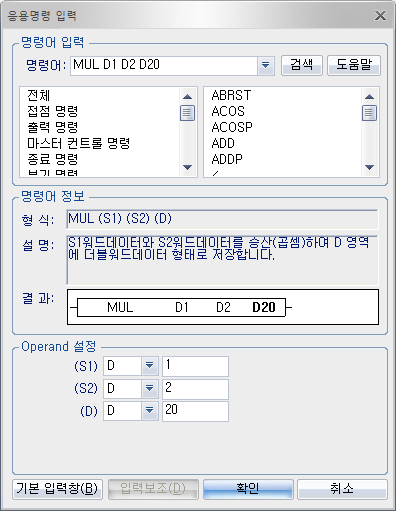
- 내부 접점 신호 M02이 ON 하였을 때 D0001의 데이터와 D0002의 데이터를 곱셈하여 D0020에 하위 워드 데이터, D0021에 상위 워드 데이터를 저장하는 프로그램
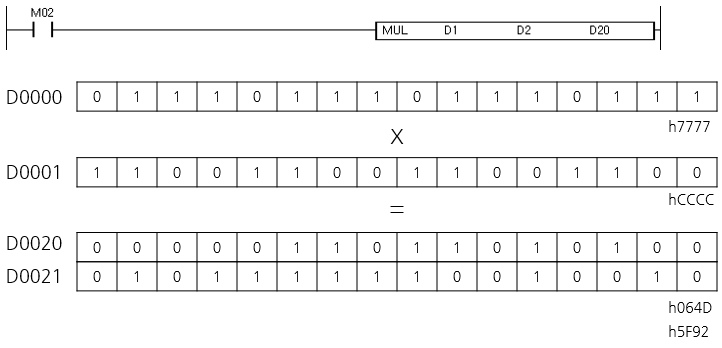
4. DMUL(P)
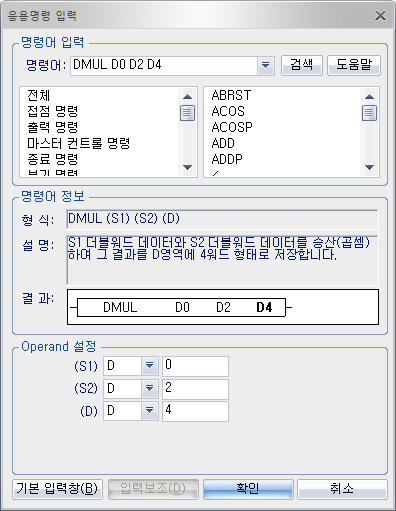
- 내부 접점 신호 접점 M03이 ON 하였을 때 D0000, D0001의 데이터와 D0002, D0003의 데이터를 곱셈하여 D0004, D0005, D0006, D0007에 결과 데이터를 저장하는 프로그램
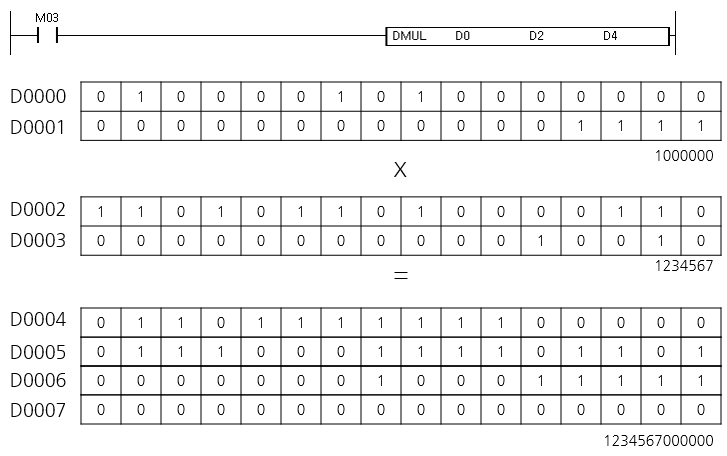
각 명령어의 자세한 내용은 CICON 도움말에서 확인하여 주시기 바랍니다.
언제나 고객을 먼저 생각하는 CIMON이 되겠습니다.
감사합니다.
-
[사용예시]
1. 원격지 혹은 기타 장소에서 Server PC의 감시 및 제어를원하는 경우 사용 가능합니다.
[유의점]
1. Server PC의 WS(Web Server) 키락이 반드시 존재해야 합니다.
[설정방법]
1) SCADA V3.03 기준으로 작성하였습니다.
2) Web Server PC IP : 192.168.0.10
3) 공유기(Router) 고정IP : 172.30.10.89
4) 공유기(Router) DDNS : CimonSupport.iptime.org
Web Server PC 설정 방법
1) 도구 – 네트워크 – Web Server로 동작 항목을 체크합니다.
.jpg)
2) Web(Http) 서버 설정 항목을 선택합니다.
.jpg)
3) Web Server 설정 고정IP를 사용하는 경우
.jpg)
4) Web Server 설정 유동IP(도메인이름)을 사용하는 경우
.jpg)
ㄱ. 웹 서버 루트 폴더 경로 C:WebPages 는 Default 경로이며,
Server쪽 정보가 저장되어 지는 폴더입니다.
ㄴ. ① 항목의 설정들의 설명은 아래와 같습니다.
a. Http 인터넷 주소
외부 고정IP 또는 유동IP(도메인이름)을 입력합니다.
b. Http 포트번호
Web Server로 접속되는 포트번호 입니다. (TCP 80번입니다.)
c. Html 파일이름
Client에서 입력하게 되는 Htm 파일 이름입니다.
d. 홈페이지 타이틀
Explorer의 보여지는 타이틀 입니다.
ㄷ. ② 항목의 설정들의 설명은 아래와 같습니다.
a. 로컬 IP 어드레스는 SCADA PC(Web Server PC) 의 IP를 입력합니다.
b. 통신용 포트번호 : UDP 7000번으로 Data를 주고받는 포트번호 입니다.
c. Web Server 접속시 초기 실행되는 페이지를 지정합니다.
d. 클라이언트에서 제어불가능 항목을 체크할 경우 클라이언트
PC에서 제어가 불가능합니다.
5) Web Server 설정 완료 후 Cimon X 실행시 화면입니다.
Cimon X 실행시 자동으로 Http Server가 실행되며, 프로그램이
실행되어 있어야만 Web Server로 접속이 가능합니다.
.jpg)
6) Web Server 설정이 끝난 이후 OS의 설정을 진행합니다.
ㄱ. 윈도우 사용자 계정 컨트롤 설정을 아래와 같이 진행합니다.
.jpg)
ㄴ. 윈도우 방화벽을 해제합니다.
.jpg)
ㄷ. 인터넷 익스-플로러 – 인터넷 옵션
설정을 아래와 같이 설정합니다.
기본 수준 버튼을 눌러 기본값으로 적용합니다.
.jpg)
Web Client 설정 방법
1) 고정 IP를 사용하는 경우 아래와 같이 입력합니다.
.jpg)
2) 유동 IP(도메인) 을 사용하는 경우 아래와 같이 입력합니다.
.jpg)
3) IP또는 도메인으로 접속시
아래 사진과 같이 ActiveX 설치 화면이 나타납니다.
.jpg)
4) ActiveX를 설치하면 아래와 같은 입력란이 나타나게 됩니다.
고정IP 또는 유동IP(도메인이름)을 재입력하시면 됩니다.
.jpg)
5) 입력 완료 후
Ok버튼을 누르시면 아래와 같이 Data를 다운로드 합니다.
.jpg)
6) 최초 접속시 아래와 같은 화면이 표현됩니다.
.jpg)
7) 위와 같은 메시지가 표현되는 경우
C:CIMONCmnWebClientClient.ini 파일을 Open합니다.
.jpg)
8) 위의 설정이 완료된 후
Explorer에서 재접속 할 경우 Login화면이 표현됩니다.
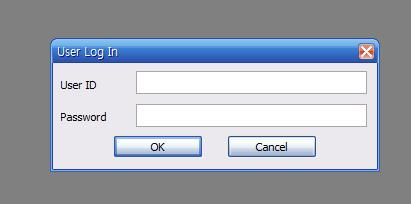
9) Login 하시면 프로젝트 Data를 다운로드 합니다.
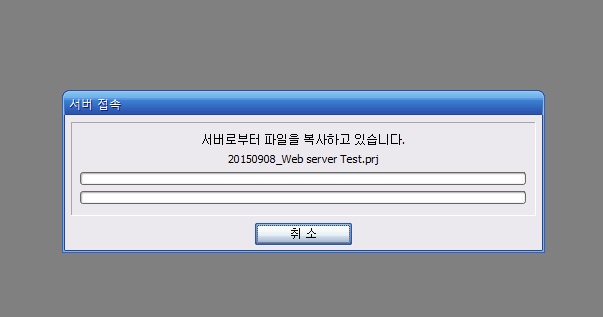
Web Server로 접속이 되지 않는 경우 증상과 조치방법
1) Web Server 접속이 되지 않는 경우
ㄱ. 조치 1 : Web Server PC와 연결된 공유기 설정을 확인합니다.
TCP 80번, UDP 7000번 포트포워딩 작업을 확인해주세요.
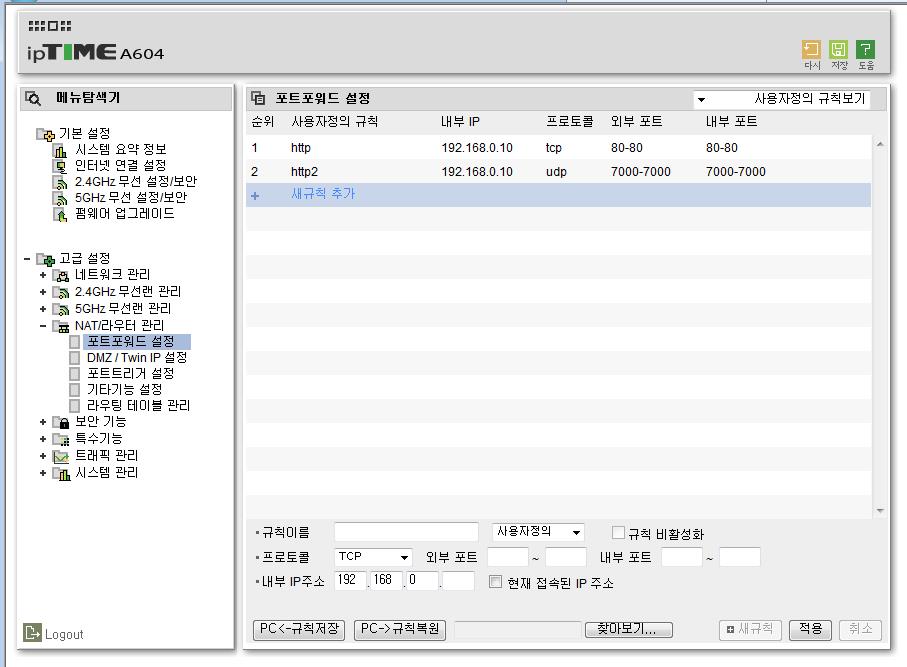
#웹서버설정 #WS키락사용 #스카다네트워크설정 #Web Server #스카다웹서버설정 #스카다웹서버 #SCADA네트워크설정 #SCADA웹서버설정 #SCADA웹서버
-
안녕하세요, CIMON입니다.
스캔프로그램에서 위치결정 모듈의 가감속 시간을 변경하려면
FWRITE 명령어를 활용하여 주시기 바랍니다. 다음은 해당 명령어의 설명과 사용 예제입니다.
[FWIRTE 명령어 설명 및 사용 예제]
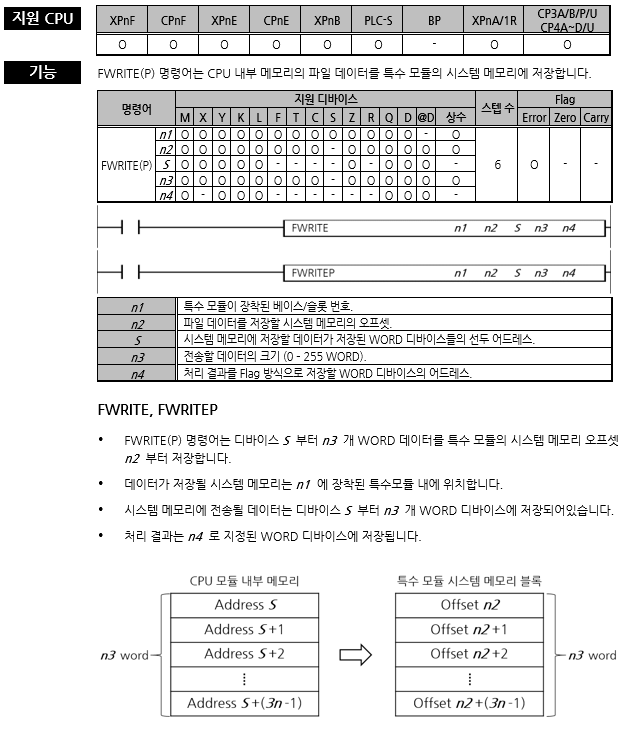
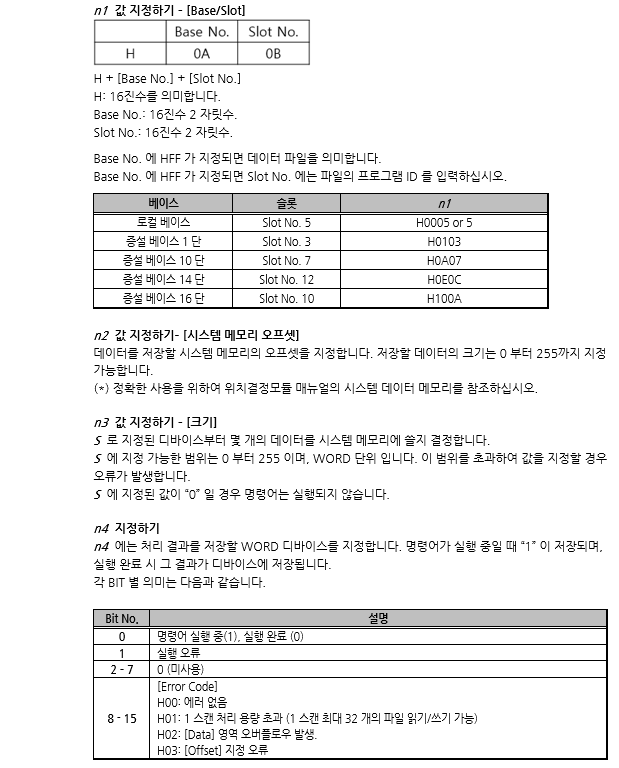
다음은 가감속 시간을 설정할 수 있는 시스템 데이터 메모리 (Setting Data Memory) 영역은 다음 그림과 같습니다.
기타 영역은 CICON 도움말의 위치 결정 모듈 파라미터를 참조하시기 바랍니다.

하단의 그림은 M00 비트가 ON 되면 슬롯0번에 장착된 모듈의 ‘가감속시간0’ 파라미터를 D0디바이스에 입력된 값으로 변경하는 프로그램입니다.

해당 명령어는 설정 값을 Flash Memory에 저장을 하지 않습니다.
때문에, PLC 전원이 OFF→ON 될 경우 해당 설정 값은 유지되지 않습니다.
[주의 사항]
시스템 데이터 메모리는 위치결정 모듈의 설정 데이터를 기록/보관 하는 영역으로, Sequence 프로그램에서 전용 명령어인 FREAD/FWRITE 명령을 사용하여 설정 값 읽기/쓰기를 할 수 있습니다.
시스템 메모리 영역은 사용자의 요청에 따라 Flash Memory에 Backup이 가능합니다. 전원이 연속적으로 인가되는 동안에는 Flash Memory의 저장 회수가 20회로 제한 되는데, 이는 Flash Memory의 수명(기록 회수약 100만 회) 때문이며, 잘못된 Sequence 프로그램에 의해 Flash Memory의 연속적인 기록으로 수명을 단축시키는 현상을 방지하기 위해서 입니다.
언제나 고객을 먼저 생각하는 CIMON이 되겠습니다.
감사합니다.
-
안녕하세요, CIMON입니다.
Windows 10에서 USB2.0 Mini B Type으로 접속을 할 수 없는 경우,
CICON V6.10 혹은 이후 버전의 서명된 USB Driver를 설치하여 접속을 시도하시기 바랍니다.
[설치 순서]
Windows 10 으로 버전이 업그레이드 된 후, 서명이 안된 드라이버는 설치가 되지 않도록 변경 되었습니다.
이 경우, CICON V6.10 의 서명된 USB Driver를 설치하여 접속 관련된 증상을 해소할 수 있습니다.
다음은 Windows 10에서 CICON V6.00의 드라이버를 설치할 때 나타나는 현상을 해결하는 방법입니다.
1. [내 컴퓨터] 우클릭 – [속성]을 선택하여 Windows 10 (32Bit 운영체제) 를 확인합니다.
드라이버 설치 시 해당 화면에서 확인한 운영체제에 해당하는 파일을 설치하여야 합니다.
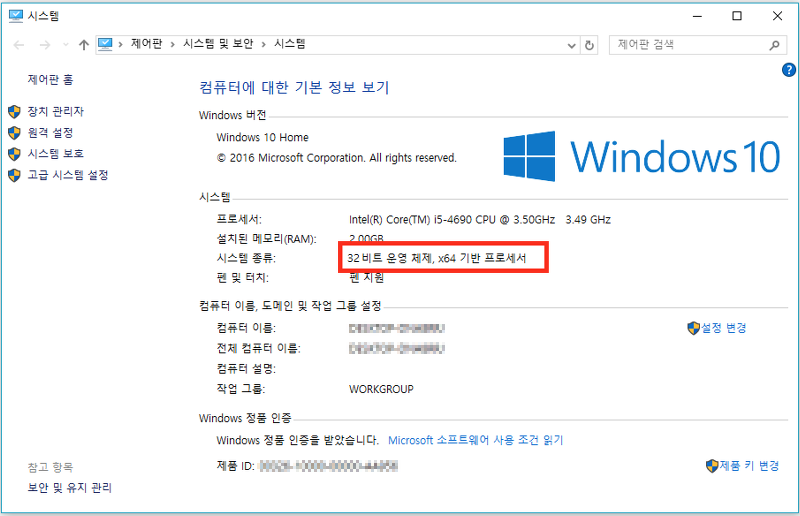
2. 화면 좌측의 [장치관리자]를 클릭하여 다음 화면에 진입합니다. 드라이버 인식에 문제가 발생한 것을 확인할 수 있습니다.
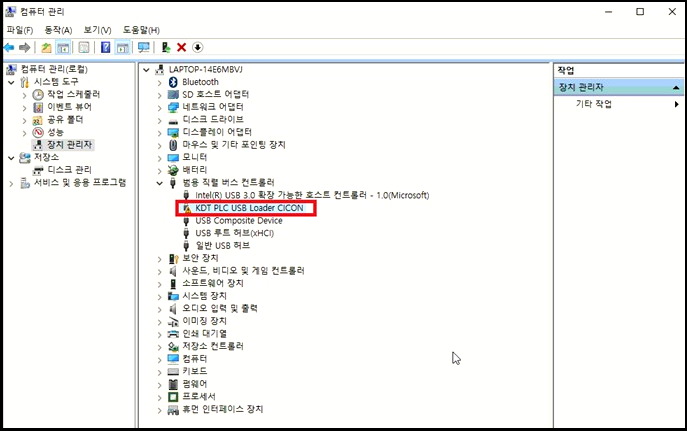
3. 다음 화면에서 CICON V6.00 드라이버 버전 (2.0.0.0) 을 확인할 수 있습니다.
Windows 10(32Bit)에서 2.0.0.0 버전의 USB 드라이버는 인식이 되지 않습니다.
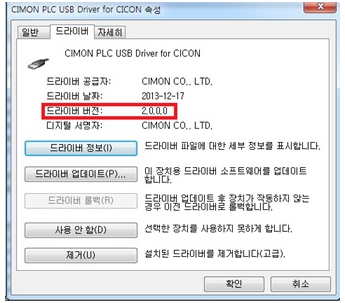
4. 다음은 드라이버 재설치를 시도할 때 나타나는 화면입니다. (CICON Ver6.00)
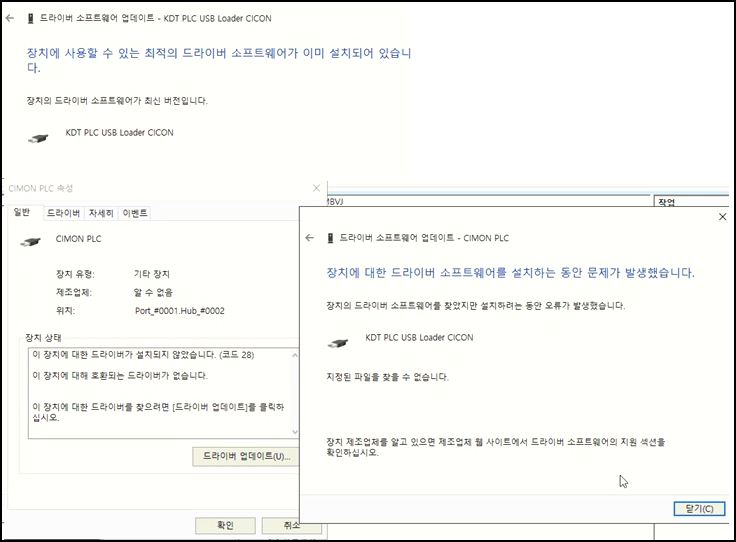
5. 다음은 CICON V6.00 설치경로 내의 드라이버 파일입니다. (서명되지 않은 드라이버)
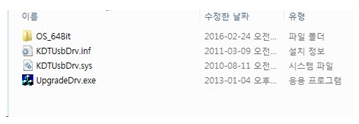
다음은 CICON V6.10(2016.02.23) 설치경로 내의 드라이버 파일입니다. (서명된 드라이버)
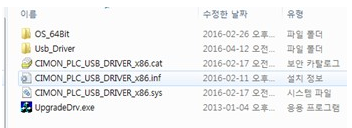
위 그림과 같이 CICON 설치 시, 드라이버 파일명이 다르게 설치되는 것을 확인 할 수 있습니다.
Windows 10에서 CICON V6.10으로 설치를 진행할 수 없는 상황일 경우 V6.10의 드라이버 파일만 실행하여 설치하시기 바랍니다.
(예: 프로젝트를 V6.00 에서만 작업해야 하는 경우)
6. 장치관리자에서 다음 그림과 같이 드라이버 버전이 업데이트 되었는지 확인합니다.
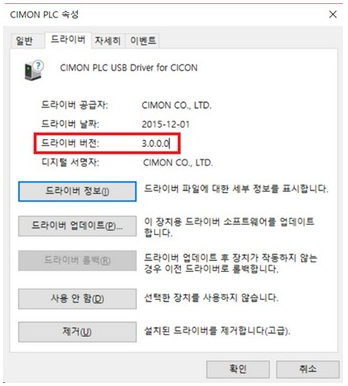
7. USB로 접속을 재시도 하여 성공적으로 연결 되는지 확인하시기 바랍니다.
언제나 고객을 먼저 생각하는 CIMON이 되겠습니다.
-
안녕하세요, CIMON입니다.
AD 모듈에 서로 다른 입력센서를 각 채널에 연결하여 사용할 때, 계측이 되지 않는 경우가 발생합니다.
입력전압과 전류 측정값이 정상이어도 ( 1~5V, 4~20mA) 해당 증상이 발생할 수 있습니다.
이 경우에는 전압 레벨을 확인하여 주시기 바랍니다.
여러 종류의 입력센서를 동시에 여러 채널에 사용하면 입력 센서에 전압 레벨 차이가 발생할 수 있습니다.
전압 레벨에 차이가 발생하는 경우, 정상적인 계측이 불가능합니다.
비절연형 AD 모듈을 사용하는 경우, 각 채널의 COM을 서로 연결하여 전체 채널의 전압 레벨을 맞춰 주시기 바랍니다.
COM 처리가 불가능한 경우, 채널간 절연 처리가 되어있는 CM1-AD04W 모듈을 사용하시기 바랍니다.
다음은 현재 (2018년 9월 12일 기준) 제공중인 CIMON PLC CM1 Series A/D 변환 모듈의 외형 및 치수입니다.
이용 시 참조하여 주시기 바랍니다.
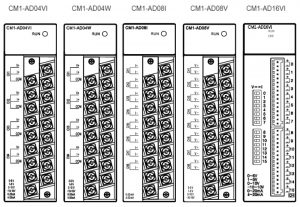
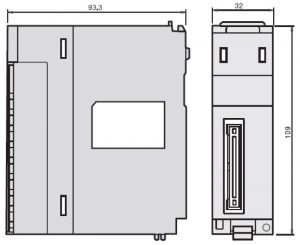
언제나 고객을 먼저 생각하는 CIMON이 되겠습니다.
감사합니다.
-
CIMON-SCADA MS-SQL ODBC 설정추가 방법은 아래와 같습니다.
WINDOW 7 예제 입니다.
[적용방법]
1. 제어판에서 ODBC를 선택 합니다.
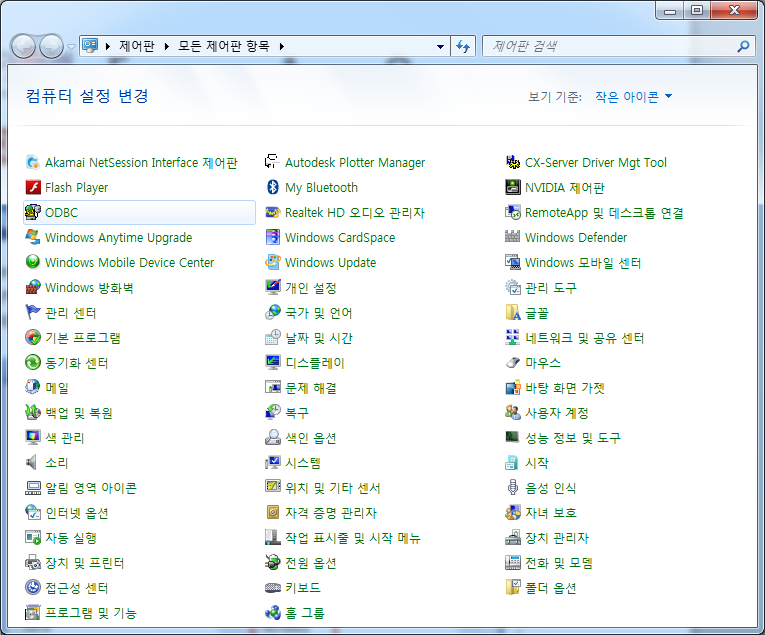
2. ODBC 데이터 원본 관리자 에서 추가를 선택 합니다.
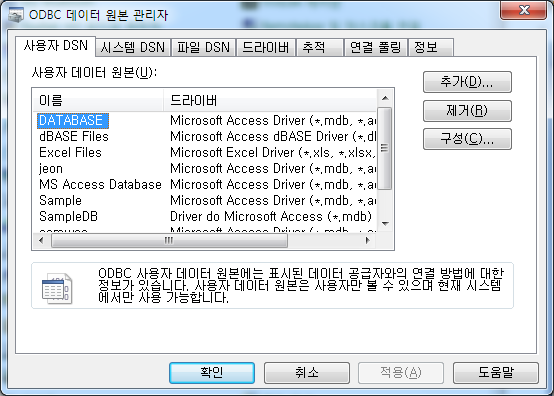
3. SQL Server를 선택하고 마침을 선택 합니다.
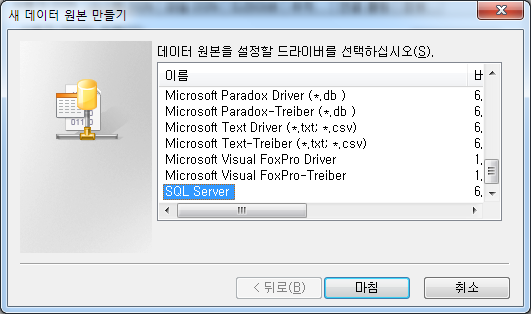
4. 이름 : 외부에 노출될 이름 , 설명 : 외부에 노출될 설명 , 서버 : 연결한 서버의 주소
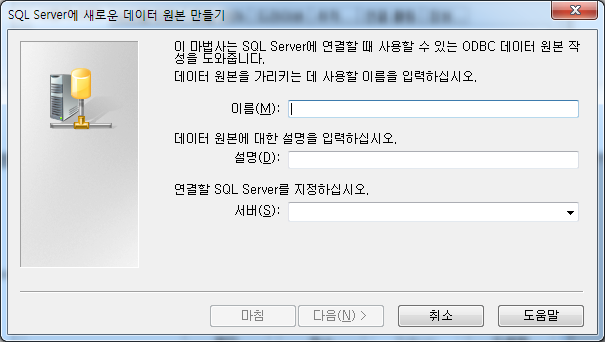
5. 아래와 같이 설정 하면 됩니다.
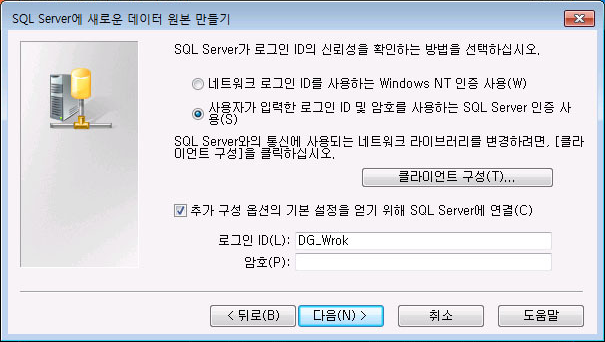
등록된 로그인용 계정과 비밀번호를 입력하면 됩니다.
6. 해당계정이 접근 가능한 데이터 베이스나 사용할 데이터베이스를 지정하려면 기본 데이터베이스를 다음으로 변경’을 선택해 줍니다.
(그냥 ‘master’를 사용하려면 체크 안 해도 됩니다.)
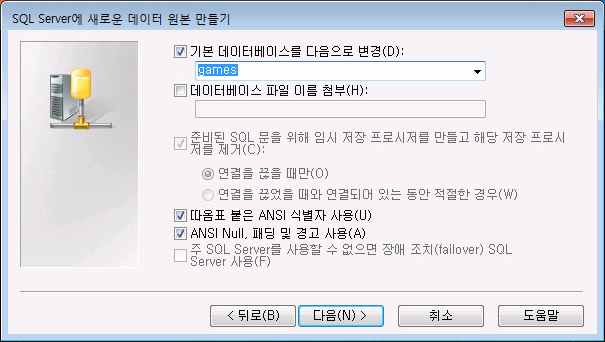
7. 추가 설정을 할 내용이 있으면 선택을 합니다.
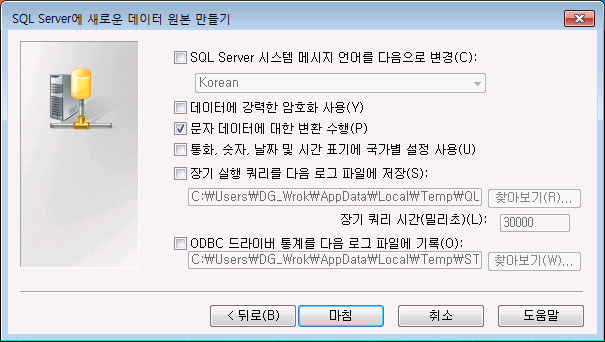
8. 7번에서 마침을 선택하면 아래와 같은 화면이 나타납니다.
데이터 원본 테스트를 선택 합니다.
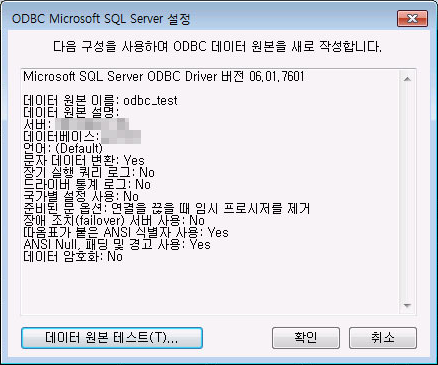
9. 아래와 같은 창이 나타나면 성공입니다. 완료가 되지 못하면 뒤로 눌러 다시 확인해보시기 바랍니다.
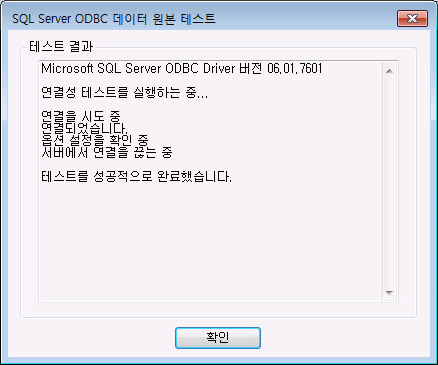
10.정상적으로 ODBC가 생성이 되면 아래와 같이 추가한 파일이 보이게 됩니다.
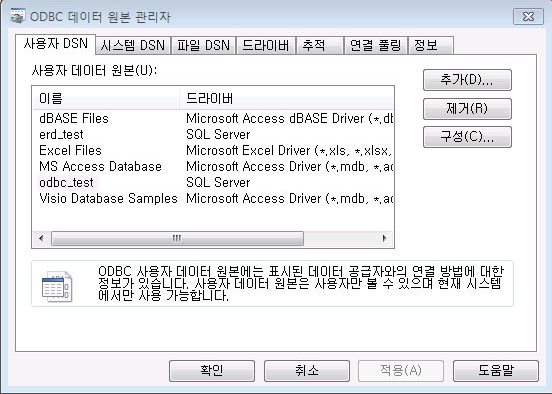
#ODBC#SQL#MSSQL#MS#MS-SQL# 오디비씨
-
Q: SCADA 페러럴(프린터포트) 키락을 사용할 때 문제점이 없나요?
A: SCADA 페러럴 키락 관련해서 설명 드리겠습니다.
[페러럴(프린터포트) 키락을 사용하는 경우]1) Window XP까지 권장하며,
Window 7 이상에서 인식이 불가능할 수 있습니다.
2) USB 컨버터를 이용하여 사용하실 수 없습니다.
3) 장치관리자의 프린터포트(LPT)가 인식되는지
확인이 필요합니다. 키락의 Lamp가 점멸되지 않기 때문에
CimonD를 실행하기 전까지 확인이 불가능합니다.
.jpg)
4) CimonD에서 키락이 인식되면 SCADA 버전과
호환성은 무관합니다. 단, 예외의 경우가 있을 수 있으며
USB 키락으로 업그레이드를 권장 드립니다.
.jpg)
5) 현재까지의 Cimon SCADA 키락 제품입니다.
.jpg)
Q: 키락의 종류의 대해서 궁금합니다.
A: 키락의 종류 및 간단한 내용 설명, 유의점의 대해
설명 드리겠습니다.
[키락의 종류와 간단한 내용 설명]
1) 키락의 종류
ㄱ. DS : 개발 및 실행용 키락
ㄴ. RS : 실행용 키락
ㄷ. VS : View를 구성하실 때 사용되는 키락(감시만 가능)
ㄹ. CS : View를 구성하실 때 사용되는 키락(감시 및 제어가능)
ㅁ. WS : Web을 구성하실 때 사용되는 키락(감시 및 제어가능)
Mobile을 사용하시는 경우는 Option으로 추가하여
사용이 가능합니다.
DS와 RS는 실태그(장비와 통신하는 태그)를 기준으로
구분됩니다.
VS & CS & WS 의 경우 동시접속 가능유저를 기준으로
구분됩니다.
2) DS 및 RS 키락 사용시 유의점
ㄱ. RS 키락을 사용할 경우
반드시 DS키락으로 먼저 저장되어야 합니다.
ㄴ. 먼저 저장되는 DS키락의 태그수의 따라서 RS키락의
사용이 제한될 수 있습니다.
.jpg)
Q: SCADA가 데모모드로 동작합니다. 해결 방법은 없을까요?
A: SCADA 데모모드 동작 관련하여 조치 방법을 설명 드리겠습니다.
[SCADA가 데모모드로 동작할 때 조치방법]
1) 키락의 붉은색 Lamp가 점등되지 않는 경우
아래 사진은 키락이 정상 인식된 사진입니다.
.jpg)
ㄱ. SCADA 2.14 의 경우
C: KDTSYS SCADA Hldinst Hldrv32.exe 실행
키락 재인식 프로그램으로써 설치 후 키락의 붉은색 Lamp를
점등되지는 확인합니다.
ㄴ. SCADA 3.xx 의 경우
C: CIMON SCADA Hldinst Hldrv32.exe 실행
C: CIMON SCADA Hldinst2 HASPUserSetup.exe 실행
(Hldinst2폴더가 없는 경우 다운로드 자료실에 첨부된 Hldinst2 파일을 다운로드하여 실행함)
키락 재인식 프로그램으로써 설치 후 키락의 붉은색 Lamp를 점등되지는확인합니다. SCADA 설치시 경로를 따로 지정하셨다면 SCADA 설치폴더를
확인하시면 됩니다
2) Windows 10에서 1)의 방법을 사용하였는데도 키락인식이 되지 않는 경우
Error when starting the aksfridge service with parameters 1157 12751. This is an internal error. For assistance, contact your administrator or the software manufacturer. Status Code: 48 5 733 1275 오류창.
와 같은 오류창이 발생했을 경우 다음과 같이 해주시면 됩니다.
(V3.04 이상 버전 기준)
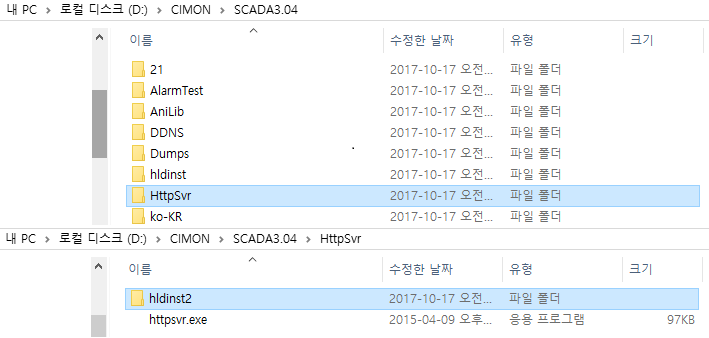
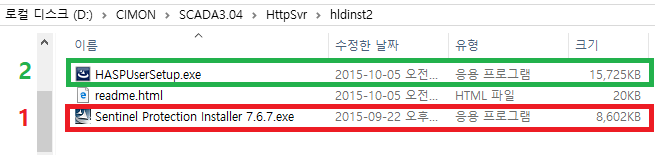
CIMON -> SCADA -> HttpSvr -> hldinst2 -> Sentinel Protection Installer, CIMON -> SCADA -> HttpSvr -> hldinst2-> HASPUserSetup 의 경로를 통해 접근하십시오.
폴더 내의 Sentinel Protection Installer 7.6.7.exe파일과 HASPUserSetup.exe 파일을 순서대로 설치하시면 키락이 인식됩니다.
3) CimonX를 실행할 때 데모모드로 동작하는 경우
Cimon에서 Demo모드로 동작 할 경우 일부 기능이
동작하지 않습니다.
동작하지 않는 기능은 Server-Client, ODBC, Web Server,
View/Control Server 및 일부 옵션 기능이 동작 하지 않습니다.
단, V2.14 부터는 키락없이도 ODBC 기능 사용이 가능합니다.
.png)
ㄱ. CimonD 실행 -> 도구 -> 데이터베이스 실행
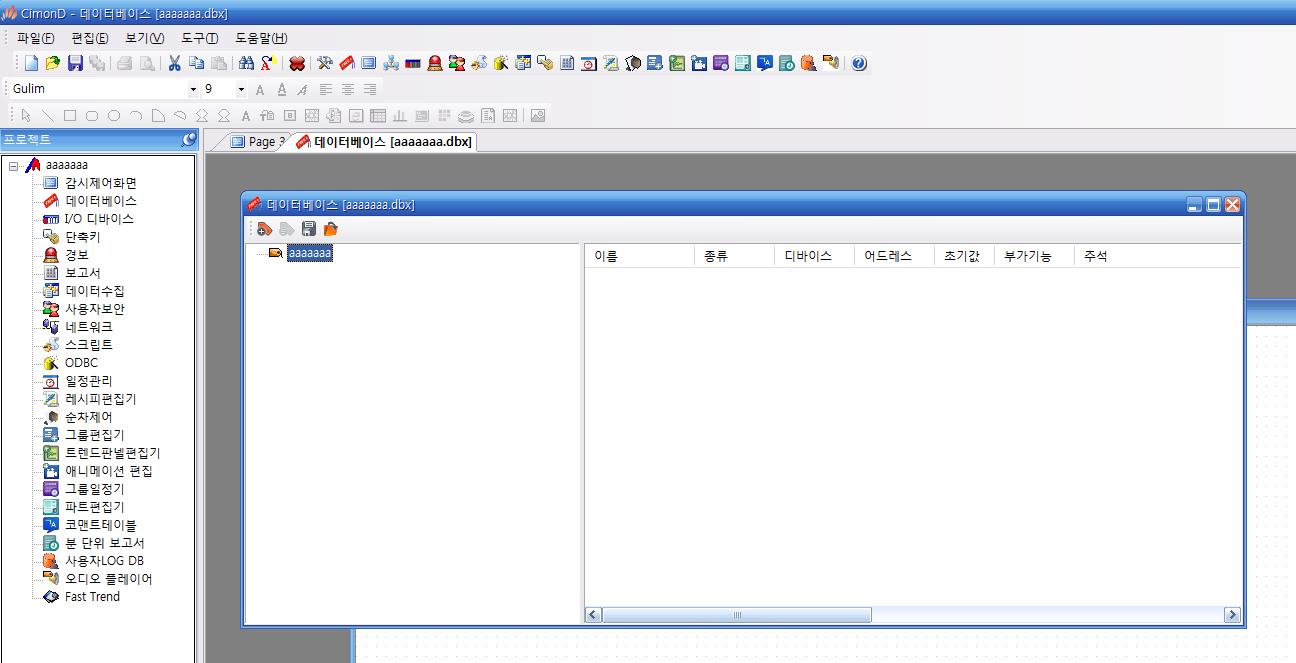
ㄴ. 파일 -> 저장
반드시 데이터베이스가 Open되어 있어야 합니다
.png)
4) Touch PC를 사용하는데 키락 인식이 되지 않는 경우
Cimon Touch – 키락이 내장되어 있는 Touch PC 입니다.
Cimon PPC – 키락이 내장되어 있지 않은 일반 Touch PC 입니다.
XPANEL 은 키락이 필요하지 않습니다.
ㄱ. 홈페이지에서 SCADA를 다운받으실 때 앞의 [Touch]가
적혀있는 SCADA를 다운로드
일반 [SCADA]를 사용하실 경우 내장된 키락 인식이 불가능 합니다.
.jpg)
5) 키락이 정상적으로 인식되었는지 확인하는 방법
ㄱ. Cimon D – 도움말 – CimonD정보 버튼을 이용하여
확인이 가능합니다.
* 키락이 없거나 인식되지 않았을 때
.jpg)
* 키락이 정상적으로 인식되었을 때
.jpg)
#키락총정리 #키락 총정리 #페러럴키락 #페러럴키락오류 #페러럴키락인식오류 #페러럴키락인식안됨 #페러럴키락인식되지않음 #페러럴키락인식방법 #페러럴포트키락 #페러럴포트키락오류 #페러럴포트키락인식오류 #페러럴포트키락인식안됨 #페러럴포트키락인식되지않음 #페러럴포트키락인식방법 #프린트포트키락 #프린트포트키락오류 #프린트포트키락인식오류 #프린트포트키락인식안됨 #프린트포트키락인식되지않음 #프린트포트키락인식방법 #프린트키락 #프린트키락오류 #프린트키락인식오류 #프린트키락인식안됨 #프린트키락인식되지않음 #프린트키락인식방법 #키락에불안들어옴 #데모동작 #데모해결방법 #키락오류 #키락인식오류 #키락인식안됨 #키락인식되지않음 #키락인식방법 #오류코드2201 #키가 없거나 키정보가 일치하지 않아 데모모드로 동작합니다. 데모모드는 4시간 I/O 통신이 가능하며 일부 특수모듈은 동작하지 않습니다. (2201) #키가없거나키정보가일치하지않아데모모드로동작합니다.데모모드는4시간I/O통신이가능하며일부특수모듈은동작하지않습니다.(2201) #키가 없거나 키정보가 일치하지 않아 데모모드로 동작합니다 #키가없거나키정보가일치하지않아데모모드로동작합니다.데모모드는4시간I/O통신이가능하며일부특수모듈은동작하지않습니다.(2201) #키가 없거나 키정보가 일치하지 않아 데모모드로 동작합니다. #키가 없거나 키정보가 일치하지 않아 데모모드로 동작합니다. (2219) #aksfridge# #1157# 12751# Status Code# 48 5# 733# 1275# #키락정보 #키락종류정보 #키락매뉴얼 #키락메뉴얼
-
안녕하세요.
CIMON입니다.
비트를 워드로 바꾸거나 워드를 비트로 표현하려는 경우, AND 연산을 이용하여 스크립트를 작성하는 것으로 가능합니다.
다음 예제를 참고하여 주시기 바랍니다.
[예제]
1. 데이터베이스에서 아날로그 태그 1개와 디지털 태그 16개를 생성합니다. 태그 생성 시 ‘태그 동작을 지정함’, ‘태그값 변경 시 태그동작을 실행함’ 옵션을 선택합니다.
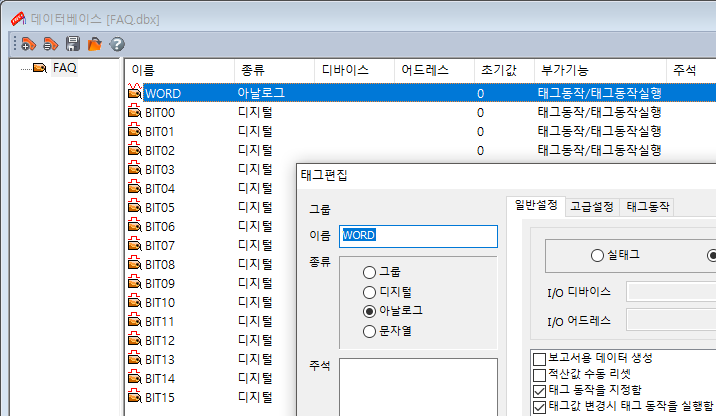
2. [도구]-[스크립트]에 진입하여 두 개의 스크립트를 아래와 같이 작성합니다.
[워드->비트]
Sub Word2bit()
worddata = GetTagVal(“WORD”) ‘‘WORDDATA’태그를 변수 worddata에 저장 합니다.
BitMask = 1 ‘변수 BitMask 에 1을 저장 합니다.
For i = 00 To 15 ‘ i 에 0에서 15까지 저장 합니다.
tagstr$ = “BIT”+Format(i,”00”) ‘ ‘BIT00’~’BIT15’ 값을 변수 tagstr$ 에 저장 합니다.
bitdata = worddata AND BitMask ‘ 예를 들어 worddata에 5가 들어오면 000000000000101 AND 1 이면 bitdata에 1이 들어 갑니다.
if(bitdata > 0) then
SetTagVal tagstr$, 1 ‘bitdata 0보다 크면 tagstr$ 1을 저장 합니다.
else
SetTagVal tagstr$, 0 ‘bitdata 0이면 tagstr$ 0을 저장 합니다.
end if
BitMask = BitMask * 2 ‘예를 들어 처음 1 이들어가면 000000000000101
‘2에 1승 이여서 두번째 비트를 의미 합니다.
Next
End Sub
=================================================
[비트->워드]
Sub Bit2Word()
BitMask = 1 ‘ 변수 BitMask 에 1을 저장 합니다.
worddata = 0 ‘변수 worddata 에 0을 저장 합니다.
For i = 00 To 15 ‘ i 에 0부터 15까지 저장 합니다.
tagstr$ = “BIT”+Format(i,”00”) ‘‘BIT00’~’BIT15’ 값을 변수 tagstr$ 에 저장 합니다.
BitVal = GetTagVal(tagstr$) ‘tagstr$ 값을 변수 BitVal 에 저장 합니다.
For j=0 to (i-00) ‘ j 에 i 값을 저장 합니다.
BitMask = 2^j ‘BitMask 에 2 에 j 승을 저장 합니다.
Next
worddata = worddata + BitMask * BitVal
Next
SetTagVal “WORD”,worddata
End Sub
=====================================================
아래 그림과 같은 형식으로 각 스크립트를 등록합니다.
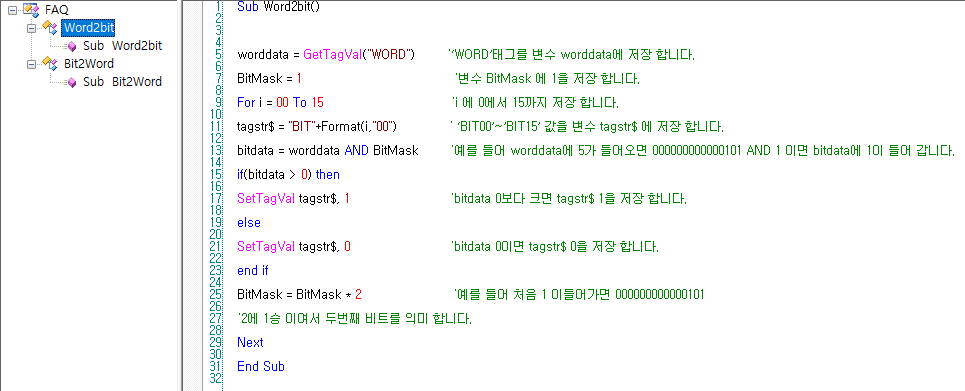
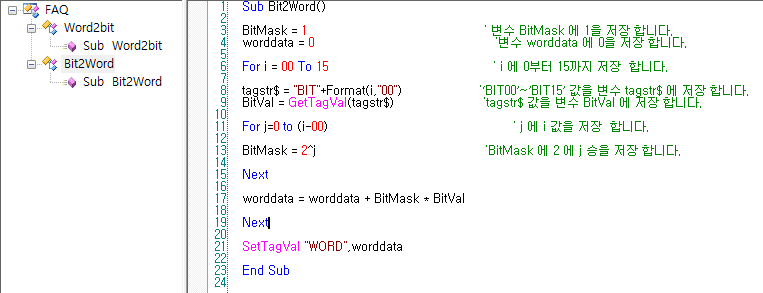
3. 아날로그 태그의 태그 동작을 다음과 같이 입력합니다.
RunScript(“Word2bit”)
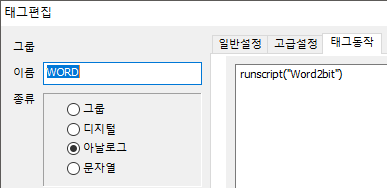
각 디지털 태그들의 태그 동작을 다음과 같이 입력합니다.
RunScript(“Bit2Word”)
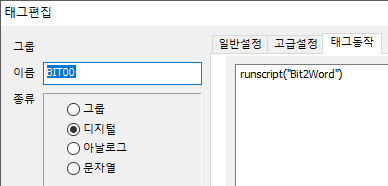
4. CimonX를 실행하여 동작을 확인합니다.
[워드->비트]
아날로그 태그의 값(워드 값)을 변경하였을 때, 워드의 값에 해당되는 비트 값이 디지털 태그 값으로 표현됩니다.
Ex) 아날로그 태그에 12345 값을 입력하였을 때, 다음 그림과 같이 BIT00, BIT03, BIT04, BIT05, BIT12, BIT13 태그의 값이 1로 변환됩니다.
12345 = 2^0 + 2^3 + 2^4 + 2^5 + 2^12 + 2^13
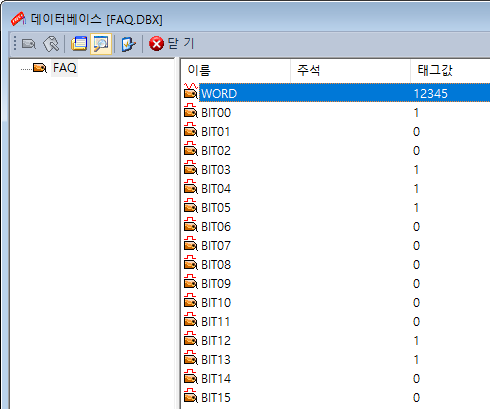
[비트->워드]
디지털 태그의 값(비트 값)을 변경하였을 때, 비트의 값에 해당되는 워드 값이 아날로그 태그 값으로 출력됩니다.
Ex) BIT00, BIT03, BIT05 태그의 값을 1로 변경하였을 때, 다음 그림과 같이 WORD 태그의 값이 41로 나타납니다.
2^0 + 2^3 + 2^5 = 41
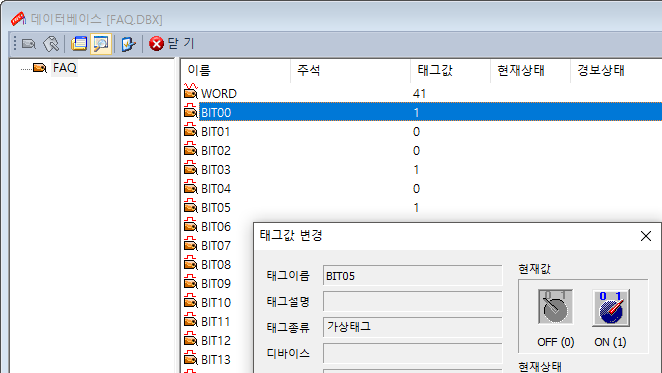
언제나 고객을 먼저 생각하는 CIMON이 되겠습니다.
감사합니다.
-
CIMON-SCADA에서 MSGBOX 함수는 스크립트 내에서만 이용할 수 있습니다.
MSGBOX 함수의 기능은 대화 상자에 메시지를 표시하고 사용자가 단추를 클릭할 때까지 대기한 다음 클릭된 단추를 나타내는 정수를 반환합니다.
[함수 형식]
MsgBox “메세지”, 버튼 값, “박스 타이틀”, 도움말 파일, Context1. 메시지 : 다른 모든 것들은 생략 가능하지만 나타내려는 메시지 문자열 은 생략이 불가능하다. 그리고 표시하려는 문자열이 두 줄 이상이면 구분 해야 한다.
CR(Carriage Return) 문자 Chr(13)과 LF(Line Feed) 문자인 Chr(10)을 이용하여 구분하되 문자열을 합치는 연산자 ‘&’를 사용한다.
EX> Chr(13) & Chr(10)의 형식으로 사용한다.Chr()는 ()속의 인자 에 해당되는 ASCII 문자를 반환하는 함수이다.
2. 버튼 값 : 메시지 박스 내에 삽입 가능한 버튼의 종류 및 개수 와 박스 내에 삽입할 아이콘의 종류를 결정하는 중요한 값이다. 정수값 으로 넣을 수도 있고 문자 상수로 넣을수 있다
메시지 박스 내에 있는 버튼을 누르면 버튼에 해당되는 버튼 값을 리턴 받아서 그에 해당하는 기능을 수행할 수 있도록 한다. 따라서 버튼별로 리턴 되는 값이 다르다.
눌러진 버튼의 종류별로 리턴 되는 값 도 역시 문자 상수와 정수 값이 존재하는데 어느 것을 사용하여도 무방 하다. 다음 표는 버튼 상수 표와 결과 상수 값에 대한 표이다.
3. 박스 타이틀 : 이 문자열은 대화상자의 맨 위에 나타나 있는 제목으 로 Caption Bar에 나타난다.
이 문자열을 생략하면 응용 프로그램(BasicScript)의 이름이 나타난다.
Ex) 스크립트 예제
Sub S()
Dim sVar As Integer
sVar = MsgBox(“Las Vegas”)
sVar = MsgBox(“Las Vegas”,EbOKCANCEL)
sVar = MsgBox( “Las Vegas”,256 + 16 + 512,”Dialog title”)
msgbox sVar
End Sub
#메세지#메세지창#창#메세지박스#알림#MSGBOX
